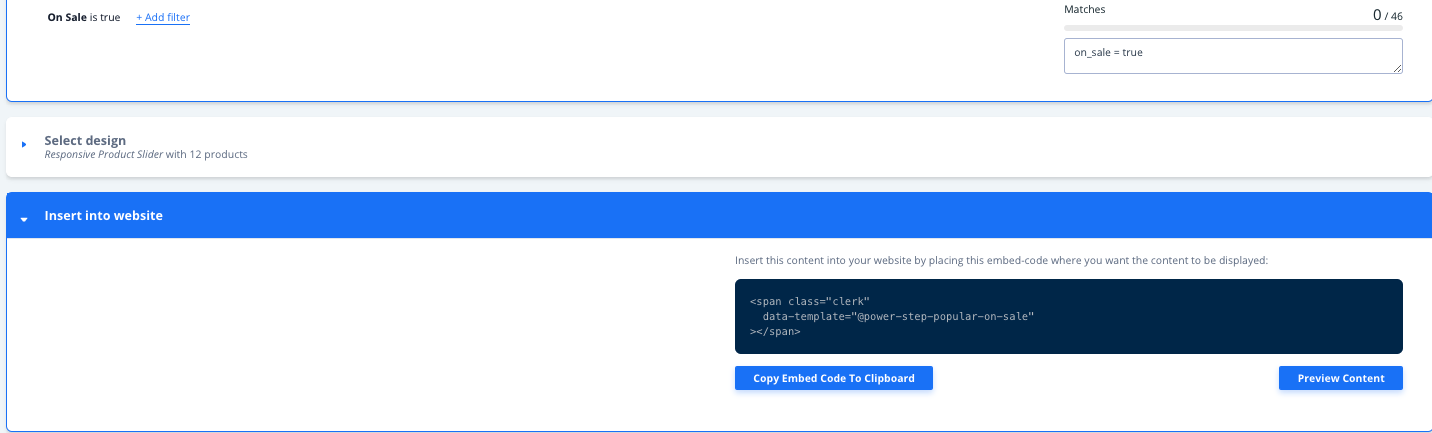Introducción a las recomendaciones con Shopware 6
Platforms:
Getting Started
Cuando implemente Recomendaciones en cualquiera de las páginas de su tienda online, asegúrese de crear primero Diseños y Contenidos en my.clerk.io.
Recomendaciones de página de inicio
En el backend de Shopware, vaya a Content → Shopping Experiences.
Haga clic en el Diseño para su página de inicio. Normalmente, se llama simplemente Homepage.

Haga clic en el bloque de texto y, a continuación, en el icono configuración.
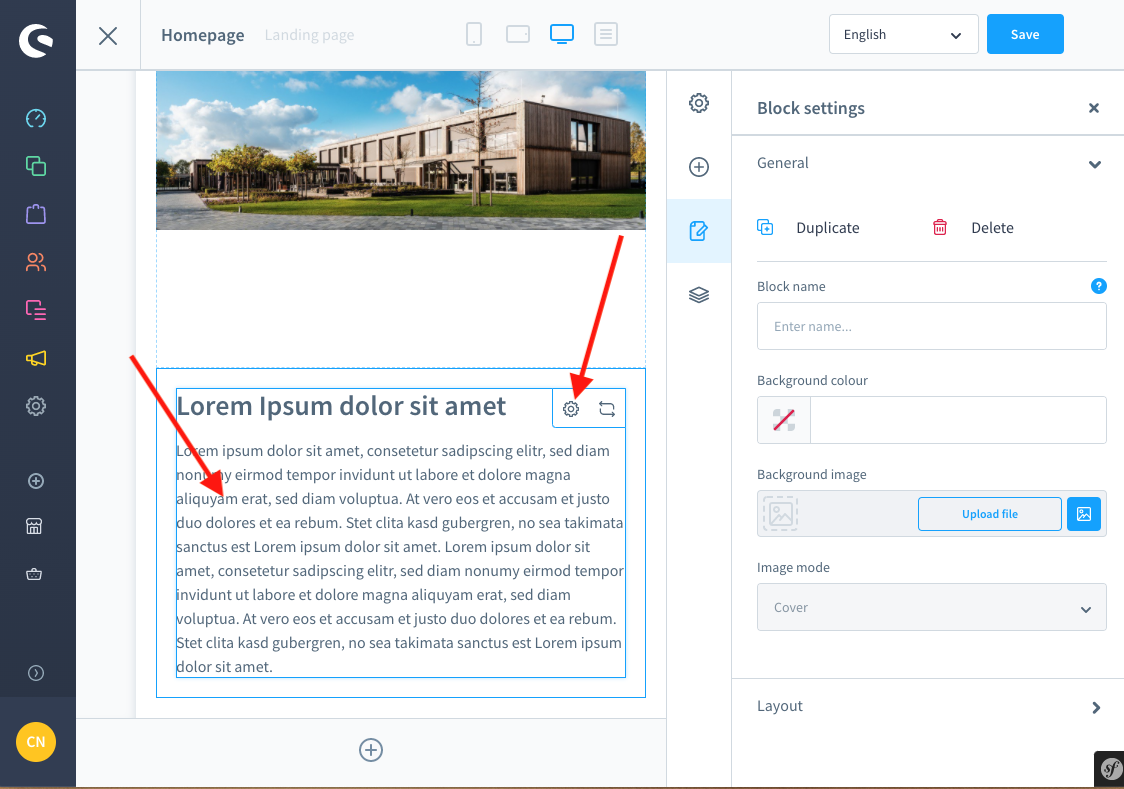
Borra todo el texto existente y haz clic en el icono </>.
Copia el código de incrustación de las recomendaciones de tu página de inicio desde my.clerk.io, y pégalo en el campo.
Recomendaciones de la página de productos
En el backend de Shopware, vaya a Configuración → Sistema → Plugins_.
Junto a la app Clerk.io, haz clic en los tres puntos … → Config
En la página del plugin, elige el Canal de ventas correcto en la parte superior de la app
Desplázate hasta Configuración de la página de producto y establece Status: Activado.
- Pulsa Guardar._
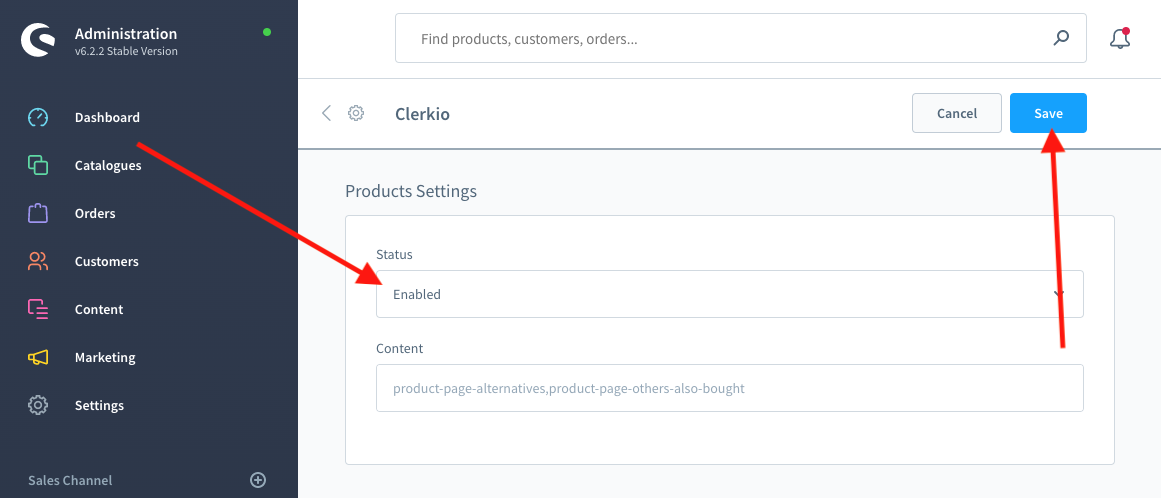
Categoría Recomendaciones de la página
- En el backend de Shopware, vaya a Configuración → Sistema → Plugins.
- Junto a la app Clerk.io, haz clic en los tres puntos … → Config
- En la página del plugin, elige el Canal de ventas correcto en la parte superior de la app
- Desplázate hasta Category Settings y establece Status: Activado.
- Copia el nombre del Contenido desde my.clerk.io para las recomendaciones de tu Página de Categoría
- Haga clic en Guardar._
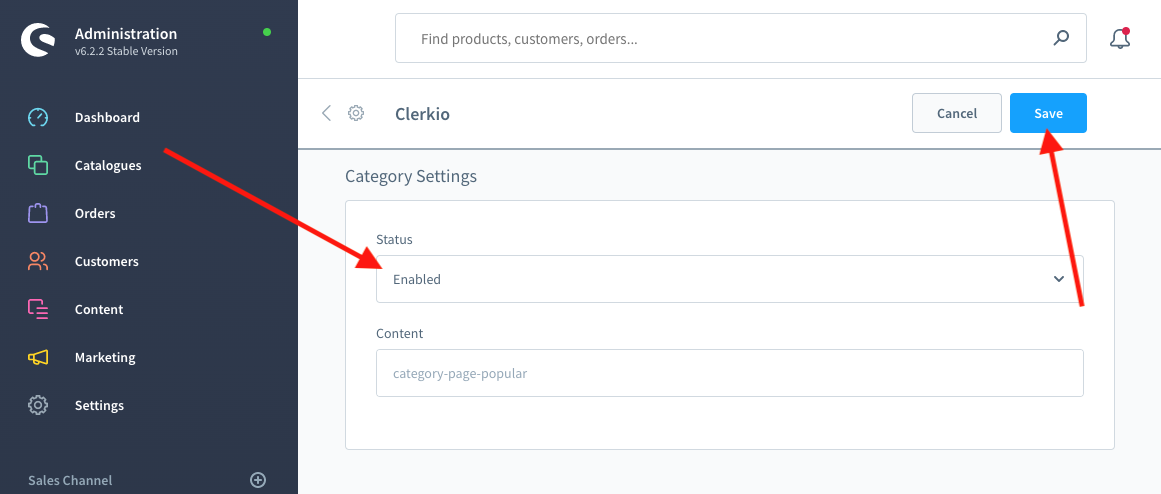
Recomendaciones para la página del carrito
En el backend de Shopware, vaya a Configuración → Sistema → Plugins_.
Junto a la app Clerk.io, haz clic en los tres puntos … → Config
En la página del plugin, elige el Canal de ventas correcto en la parte superior de la app
Desplázate hasta Cart Settings y establece Status: Activado.
Copia el nombre del Contenido desde my.clerk.io para las recomendaciones de tu Página de Carrito
Haga clic en Guardar._

**Add-to-Basket / Powerstep Recomendaciones##
- En el backend de Shopware, vaya a Configuración → Sistema → Plugins_.
- Junto a la app Clerk.io, haz clic en los tres puntos … → Config
- En la página del plugin, elige el Canal de ventas correcto en la parte superior de la app
- Desplázate hasta Powerstep Settings y establece Status: Activado.
- Elige si quieres usar una Página central completa (recomendado) o una Popup que se muestra cuando un usuario añade un producto.
- Copie el nombre del contenido de my.clerk.io para sus recomendaciones de añadir a la cesta.
- Haz clic en Guardar._

Recomendaciones para salir
- En el backend de Shopware, vaya a Configuración → Sistema → Plugins.
- Junto a la app Clerk.io, haz clic en los tres puntos … → Config
- En la página del plugin, elige el Canal de ventas correcto en la parte superior de la app
- Desplázate hasta Configuración de la intención de salida y establece Estado: Activado.
- Copia el nombre del contenido para las recomendaciones de Exit Intent desde el código de incrustación en my.clerk.io
- Haz clic en Guardar._
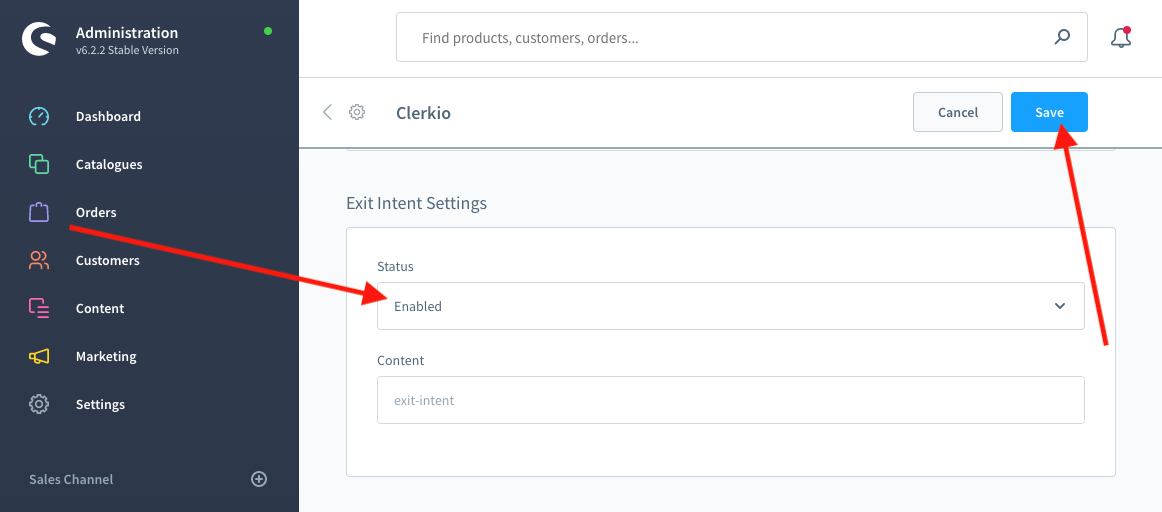
Algunos códigos de incrustación requieren variables como producto o identificadores de categoría. En estos casos, se rellenarán en el código de incrustación, pero asegúrate de que son las variables correctas a las que debes hacer referencia en tu portal Shopware 6.